
Android第五讲笔记(列表RecyclerView)
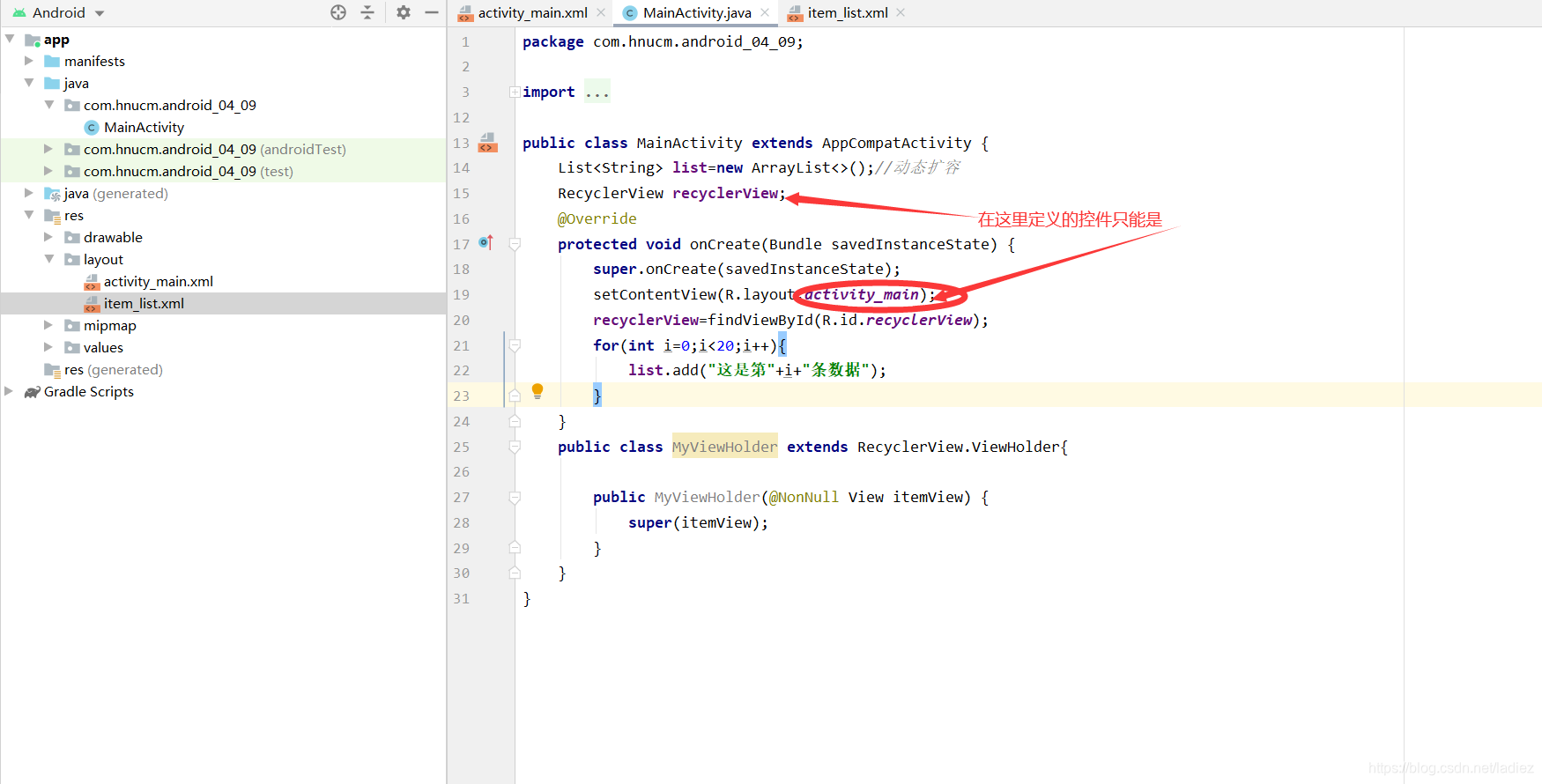
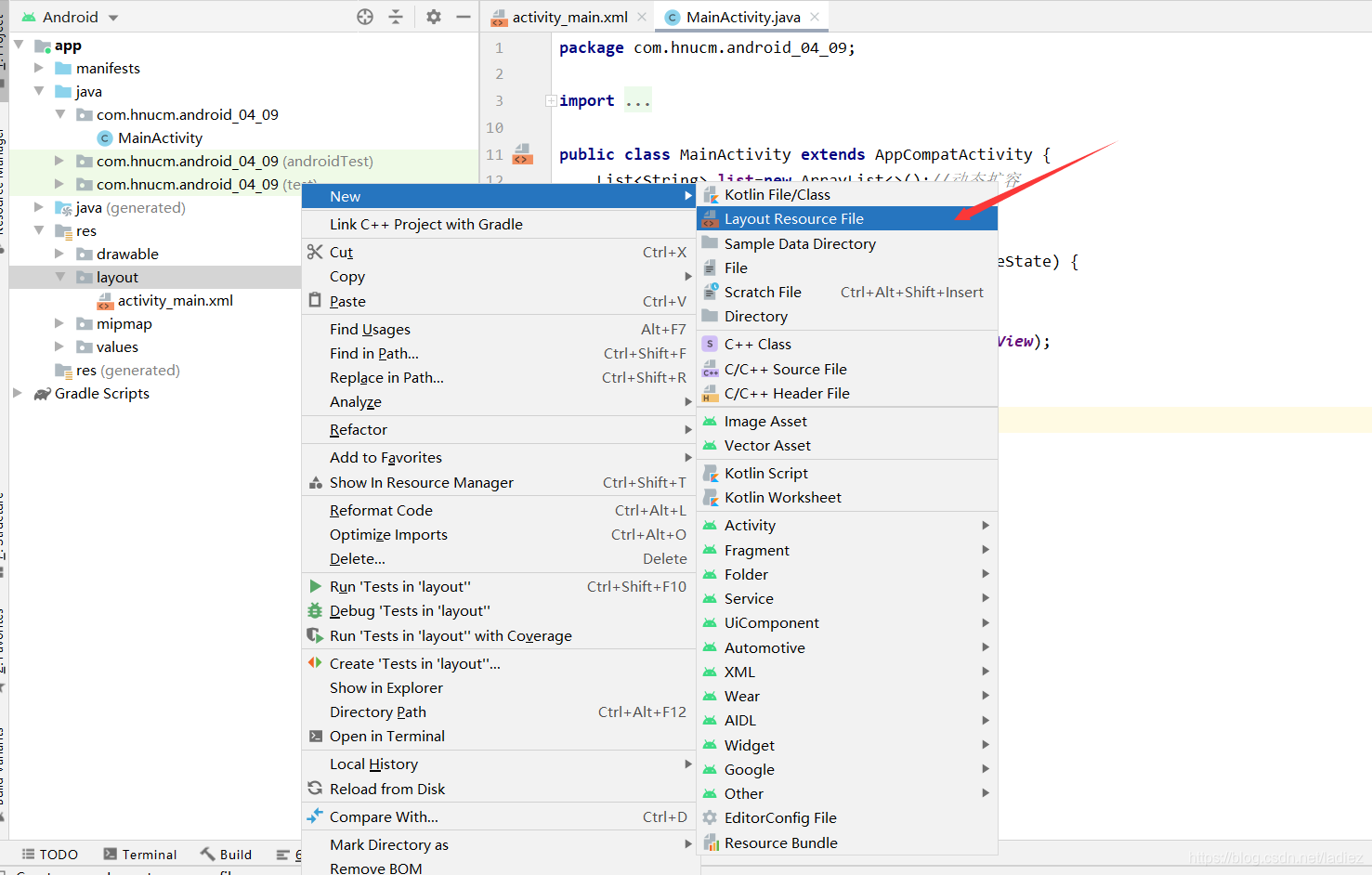
 在onCreateViewHolder方法中,我们看到return 的是一个MyViewHolder,为什么不直接return view呢。因为在数据滚动之后,会将屏幕外面的数据进行回收,然后创建下面新的数据,所以MyViewHolder起到的作用是回收利用,节约内存。
在onCreateViewHolder方法中,我们看到return 的是一个MyViewHolder,为什么不直接return view呢。因为在数据滚动之后,会将屏幕外面的数据进行回收,然后创建下面新的数据,所以MyViewHolder起到的作用是回收利用,节约内存。 




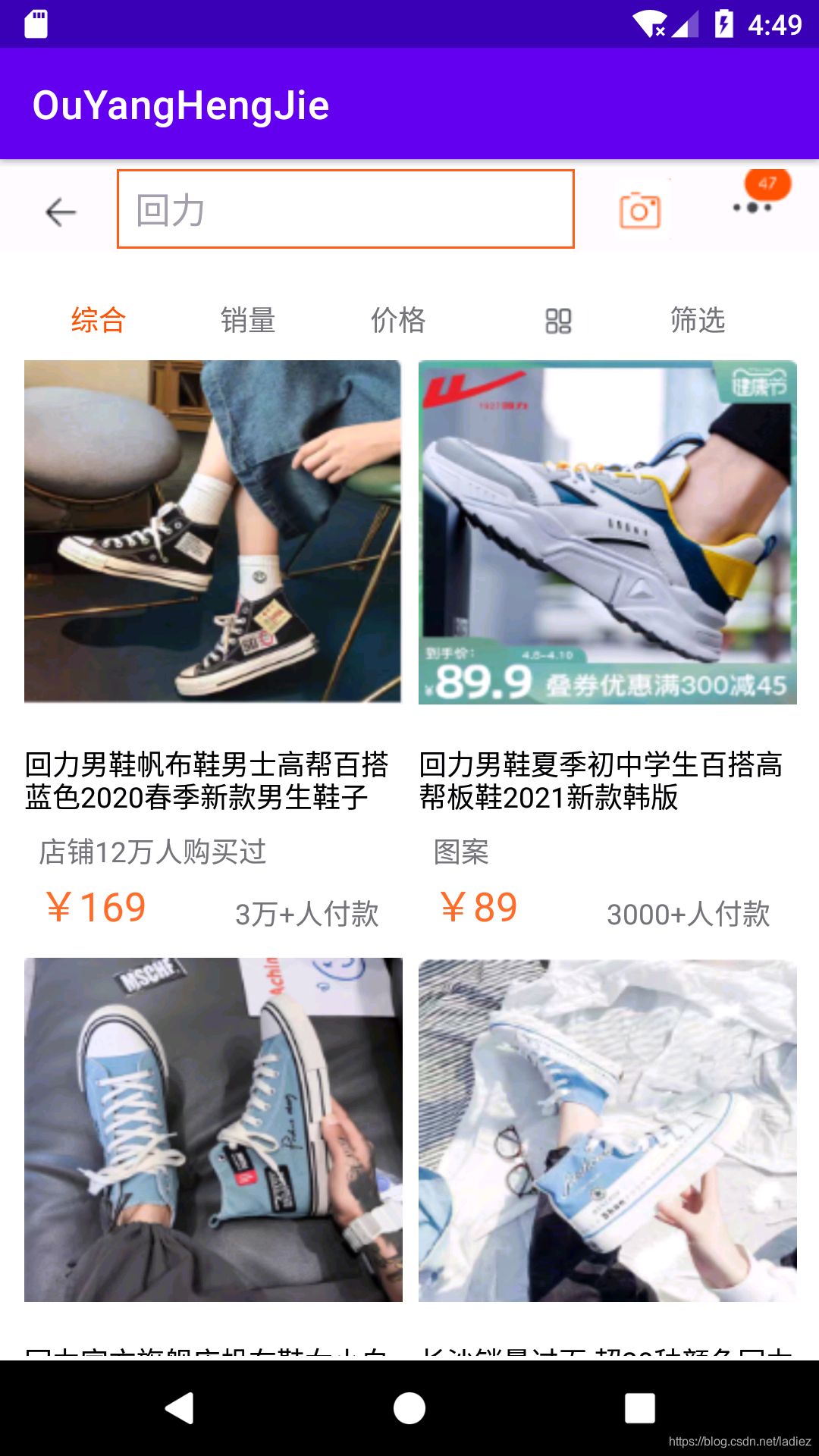
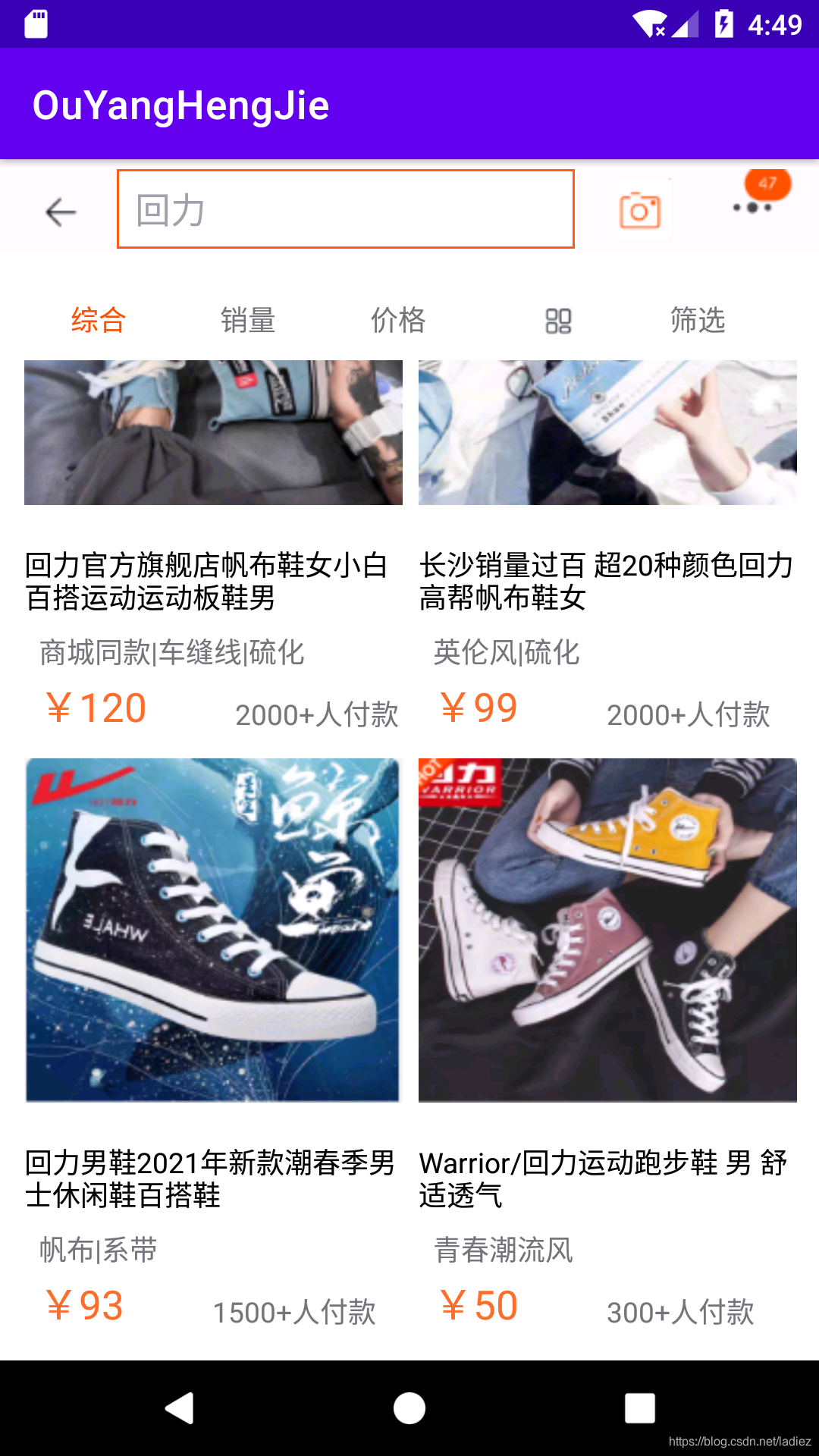
发布日期:2021-05-06 19:52:45
浏览次数:16
分类:技术文章
本文共 11123 字,大约阅读时间需要 37 分钟。
目录
RecyclerView概述
背景:当我们需要制作例如淘宝商品列表时,数据很多,我们不可能一个一个敲出来,这个时候,我们就应该使用RecyclerView。
RecyclerView是官方在5.0之后新添加的组件,推出用来替代传统的ListView和GridView列表控件。RecyclerView使用方法
1.布局文件中添加RecyclerView控件
activity_main.xml
2.构造一些数据 一般用数组
这些数据是需要添加在activity_main布局中的
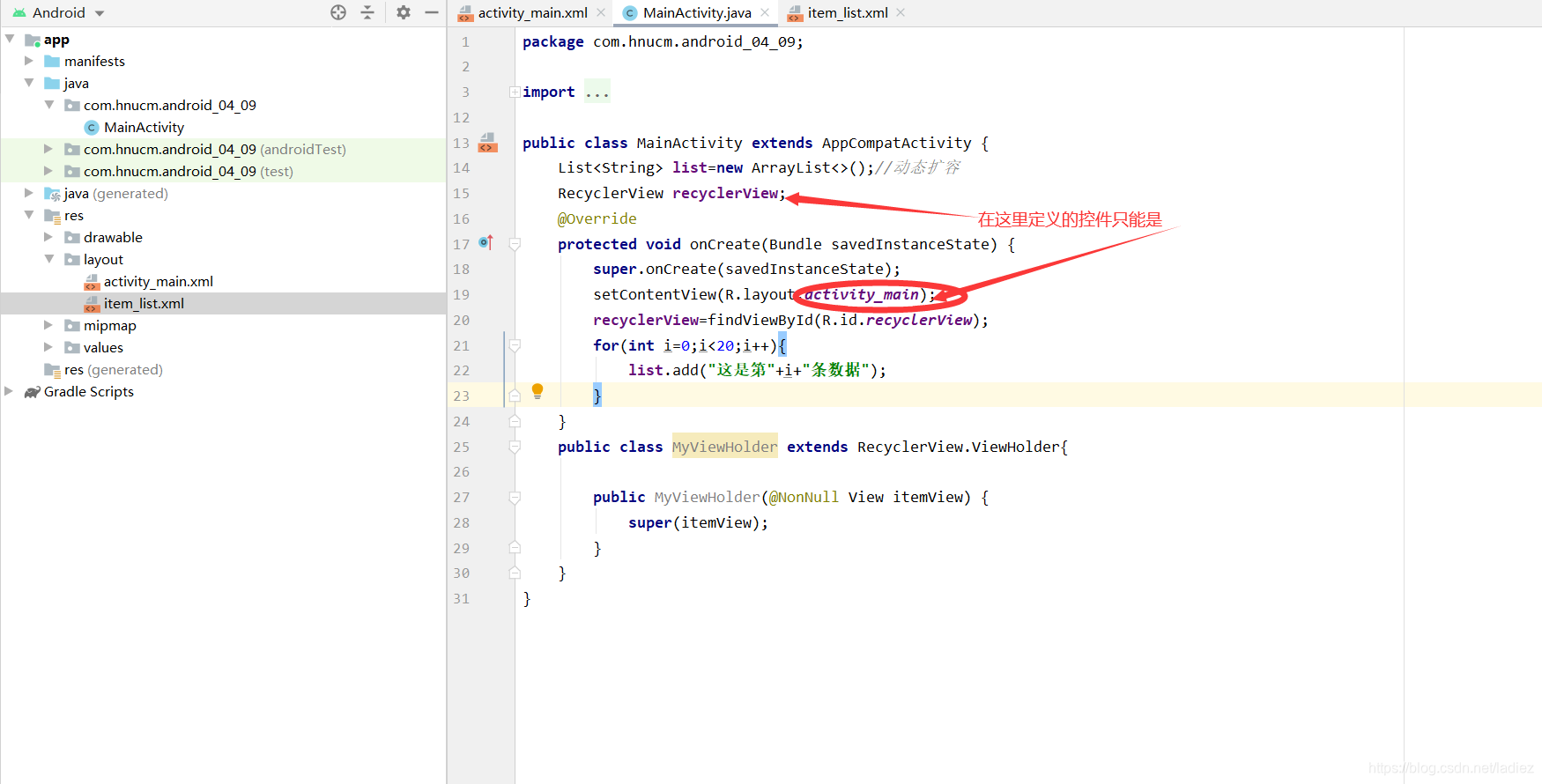
3.添加布局文件,需要创建一个新的布局
在这个布局文件中,我们需要添加的组件就是每一条数据中所需要的控件。
在这个示例中,我们只添加了一个TextView
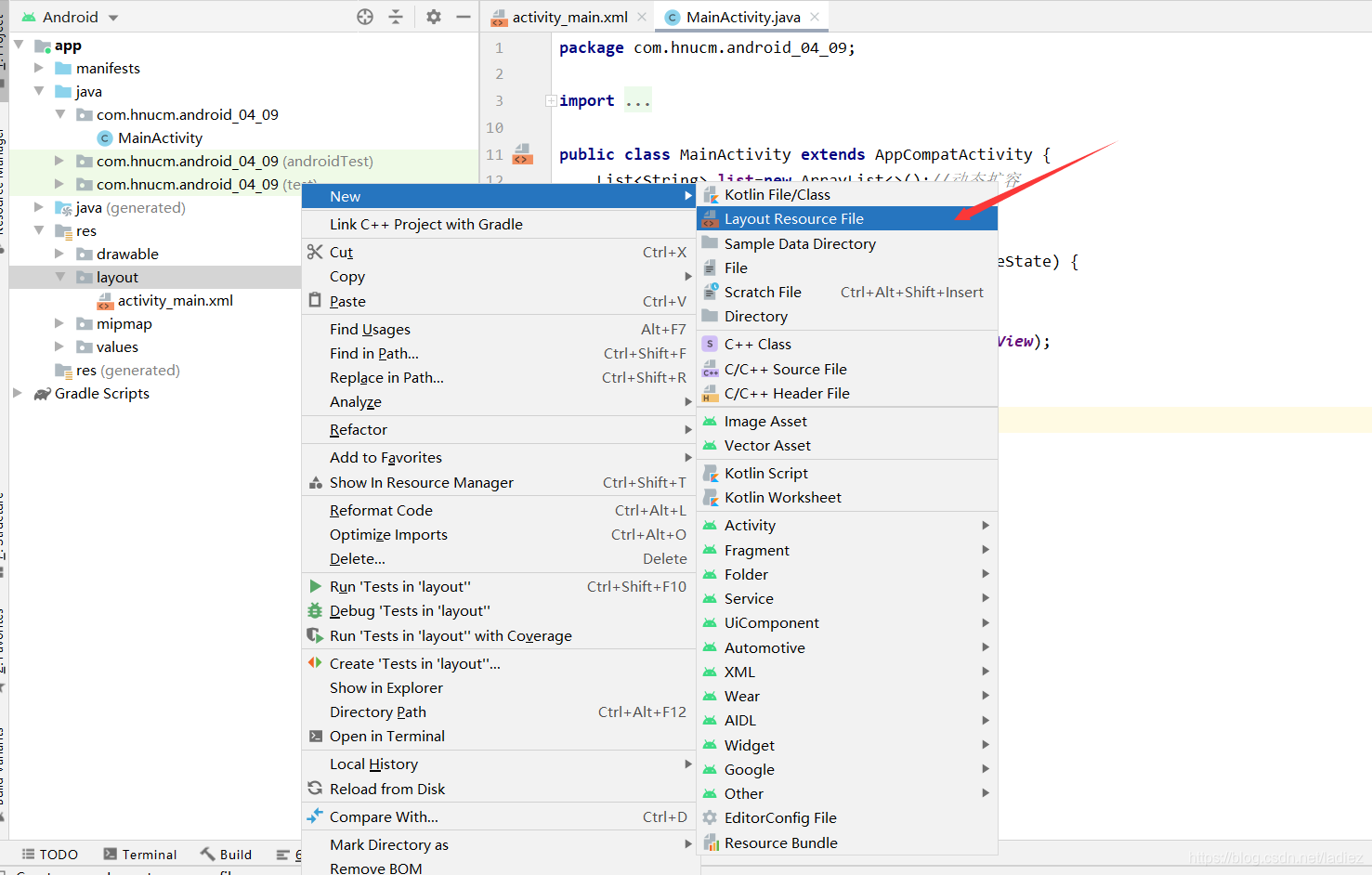
item_list.xml
4.借助于两个系统提供的类
编写MyAdapter
1.加载布局 2.给控件赋值 3.显示数据的条数 在onCreateViewHolder方法中,我们看到return 的是一个MyViewHolder,为什么不直接return view呢。因为在数据滚动之后,会将屏幕外面的数据进行回收,然后创建下面新的数据,所以MyViewHolder起到的作用是回收利用,节约内存。
在onCreateViewHolder方法中,我们看到return 的是一个MyViewHolder,为什么不直接return view呢。因为在数据滚动之后,会将屏幕外面的数据进行回收,然后创建下面新的数据,所以MyViewHolder起到的作用是回收利用,节约内存。 缓存中存的内存是当前页面展示的数据数量+1,因为还有一个等待回收的数据。

5.把得到的布局填充到RecyclerView控件
核心代码
recyclerView.setAdapter(myAdapter); recyclerView.setLayoutManager(new LinearLayoutManager(this));

要点在代码注释和上述解释中都有讲述
综上得到简单示例一
package com.hnucm.android_04_09;import androidx.annotation.NonNull;import androidx.appcompat.app.AppCompatActivity;import androidx.recyclerview.widget.LinearLayoutManager;import androidx.recyclerview.widget.RecyclerView;import android.os.Bundle;import android.view.LayoutInflater;import android.view.View;import android.view.ViewGroup;import android.widget.TextView;import java.util.ArrayList;import java.util.List;public class MainActivity extends AppCompatActivity { List list=new ArrayList<>();//动态扩容 RecyclerView recyclerView; MyAdapter myAdapter; @Override protected void onCreate(Bundle savedInstanceState) { super.onCreate(savedInstanceState); setContentView(R.layout.activity_main); recyclerView=findViewById(R.id.recyclerView); for(int i=0;i<20;i++){ list.add("这是第"+i+"条数据"); } myAdapter=new MyAdapter(); recyclerView.setAdapter(myAdapter); recyclerView.setLayoutManager(new LinearLayoutManager(this)); } public class MyAdapter extends RecyclerView.Adapter { // 加载布局 @NonNull @Override// 数据滚动后,会将屏幕外面的数据回收,然后创建下面的新的数据// 存的数据是页面的数加1,还有一个等待回收的数据 public MyViewHolder onCreateViewHolder(@NonNull ViewGroup parent, int viewType) { View view = LayoutInflater.from(MainActivity.this).inflate(R.layout.item_list, parent, false); MyViewHolder myViewHolder=new MyViewHolder(view);// 为什么不return一个view,要return一个MyViewHolder return myViewHolder; }// 给布局里面的控件赋值// position 当前列表的第几条 @Override public void onBindViewHolder(@NonNull MyViewHolder holder, int position) { holder.textView.setText(list.get(position)); } //表示显示数据的条数 @Override public int getItemCount() { return list.size(); } }//回收利用,节约内存 public class MyViewHolder extends RecyclerView.ViewHolder{ TextView textView; public MyViewHolder(@NonNull View itemView) { super(itemView); textView=itemView.findViewById(R.id.textView2); } }} 运行结果

示例二:模仿QQ聊天界面

根据示例一可以改写。
首先,我们需要一个ImageView和三个TextView控件
所以我们的数据可以写在一个类中。
创建实体类Chat
package com.hnucm.android_04_09;public class Chat { private String name; private String content; private String time; private int img; public String getName() { return name; } public void setName(String name) { this.name = name; } public String getContent() { return content; } public void setContent(String content) { this.content = content; } public String getTime() { return time; } public void setTime(String time) { this.time = time; } public int getImg() { return img; } public void setImg(int img) { this.img = img; }} MainACtivity.java
package com.hnucm.android_04_09;import androidx.annotation.NonNull;import androidx.appcompat.app.AppCompatActivity;import androidx.recyclerview.widget.LinearLayoutManager;import androidx.recyclerview.widget.RecyclerView;import android.os.Bundle;import android.view.LayoutInflater;import android.view.View;import android.view.ViewGroup;import android.widget.ImageView;import android.widget.TextView;import java.util.ArrayList;import java.util.List;public class MainActivity extends AppCompatActivity { List list=new ArrayList<>();//动态扩容 RecyclerView recyclerView; MyAdapter myAdapter; @Override protected void onCreate(Bundle savedInstanceState) { super.onCreate(savedInstanceState); setContentView(R.layout.activity_main); recyclerView=findViewById(R.id.recyclerView); for(int i=0;i<20;i++){ Chat chat=new Chat(); chat.setName("name:"+i); chat.setName("content"+i); chat.setTime("time"+i); chat.setImg(R.drawable.a1); list.add(chat); } myAdapter=new MyAdapter(); recyclerView.setAdapter(myAdapter); recyclerView.setLayoutManager(new LinearLayoutManager(this)); } public class MyAdapter extends RecyclerView.Adapter { // 加载布局 @NonNull @Override// 数据滚动后,会将屏幕外面的数据回收,然后创建下面的新的数据// 存的数据是页面的数加1,还有一个等待回收的数据 public MyViewHolder onCreateViewHolder(@NonNull ViewGroup parent, int viewType) { View view = LayoutInflater.from(MainActivity.this).inflate(R.layout.item_list, parent, false); MyViewHolder myViewHolder=new MyViewHolder(view);// 为什么不return一个view,要return一个MyViewHolder return myViewHolder; }// 给布局里面的控件赋值// position 当前列表的第几条 @Override public void onBindViewHolder(@NonNull MyViewHolder holder, int position) { holder.nameTV.setText(list.get(position).getName()); holder.contentV.setText(list.get(position).getContent()); holder.timeTV.setText(list.get(position).getTime()); holder.imageView.setBackground(getResources().getDrawable(list.get(position).getImg())); } //表示显示数据的条数 @Override public int getItemCount() { return list.size(); } }//回收利用,节约内存 public class MyViewHolder extends RecyclerView.ViewHolder{ TextView nameTV; TextView contentV; TextView timeTV; ImageView imageView; public MyViewHolder(@NonNull View itemView) { super(itemView); nameTV=itemView.findViewById(R.id.textView3); contentV=itemView.findViewById(R.id.textView4); timeTV=itemView.findViewById(R.id.textView5); imageView=itemView.findViewById(R.id.imageView); } }} 改变的地方



RecyclerView一行设置多个列表
recyclerView.setAdapter(myAdapter); recyclerView.setLayoutManager(new GridLayoutManager(this,2));

示例
本实例模仿了淘宝的购物界面
Main_Activity代码:package com.hnucm.c201901020241;import androidx.annotation.NonNull;import androidx.appcompat.app.AppCompatActivity;import androidx.recyclerview.widget.GridLayoutManager;import androidx.recyclerview.widget.RecyclerView;import android.content.Intent;import android.os.Bundle;import android.view.LayoutInflater;import android.view.View;import android.view.ViewGroup;import android.widget.ImageView;import android.widget.TextView;import java.util.ArrayList;import java.util.List;public class MainActivity extends AppCompatActivity { List list =new ArrayList<>(); RecyclerView recyclerView; MyAdapter myAdapter; String name[]={ "回力男鞋帆布鞋男士高帮百搭蓝色2020春季新款男生鞋子", "回力男鞋夏季初中学生百搭高帮板鞋2021新款韩版", "回力官方旗舰店帆布鞋女小白百搭运动运动板鞋男","长沙销量过百 超20种颜色回力高帮帆布鞋女", "回力男鞋2021年新款潮春季男士休闲鞋百搭鞋","Warrior/回力运动跑步鞋 男 舒适透气"}; String buy[]={ "3万+人付款","3000+人付款","2000+人付款","2000+人付款","1500+人付款","300+人付款"}; String infor[]={ "店铺12万人购买过","图案","商城同款|车缝线|硫化","英伦风|硫化","帆布|系带","青春潮流风"}; String price[]={ "¥169","¥89","¥120","¥99","¥93","¥50"}; int img[]={ R.drawable.a1,R.drawable.a2,R.drawable.a3,R.drawable.a4,R.drawable.a5,R.drawable.a6}; @Override protected void onCreate(Bundle savedInstanceState) { super.onCreate(savedInstanceState); setContentView(R.layout.activity_main); textView=findViewById(R.id.textView6); recyclerView=findViewById(R.id.recyclerView); for(int i=0;i<6;i++){ Shop shop=new Shop(); shop.setName(name[i]); shop.setBuy(buy[i]); shop.setInfor(infor[i]); shop.setPrice(price[i]); shop.setImg(img[i]); list.add(shop); } myAdapter=new MyAdapter(); recyclerView.setAdapter(myAdapter); recyclerView.setLayoutManager(new GridLayoutManager(this,2)); } public class MyAdapter extends RecyclerView.Adapter { @NonNull @Override public MyViewHolder onCreateViewHolder(@NonNull ViewGroup parent, int viewType) { View view = LayoutInflater.from(MainActivity.this).inflate(R.layout.shop_list,parent,false); MyViewHolder myViewHolder=new MyViewHolder(view); return myViewHolder; } @Override public void onBindViewHolder(@NonNull MyViewHolder holder, int position) { holder.nameTV.setText(list.get(position).getName()); holder.buyTV.setText(list.get(position).getBuy()); holder.inforTV.setText(list.get(position).getInfor()); holder.priceTV.setText(list.get(position).getPrice()); holder.imageView.setBackground(getResources().getDrawable(list.get(position).getImg())); } @Override public int getItemCount() { return list.size(); } } public class MyViewHolder extends RecyclerView.ViewHolder{ TextView nameTV; TextView buyTV; TextView inforTV; TextView priceTV; ImageView imageView; public MyViewHolder(@NonNull View itemView) { super(itemView); nameTV=itemView.findViewById(R.id.textView); buyTV=itemView.findViewById(R.id.textView4); inforTV=itemView.findViewById(R.id.textView2); priceTV=itemView.findViewById(R.id.textView3); imageView=itemView.findViewById(R.id.imageView4); } }} shop类
package com.hnucm.c201901020241;public class Shop { private String name; private String infor; private String price; private String buy; private int img; public String getName() { return name; } public void setName(String name) { this.name = name; } public String getInfor() { return infor; } public void setInfor(String infor) { this.infor = infor; } public String getPrice() { return price; } public void setPrice(String price) { this.price = price; } public String getBuy() { return buy; } public void setBuy(String buy) { this.buy = buy; } public int getImg() { return img; } public void setImg(int img) { this.img = img; }} activity_main.xml
实现效果:
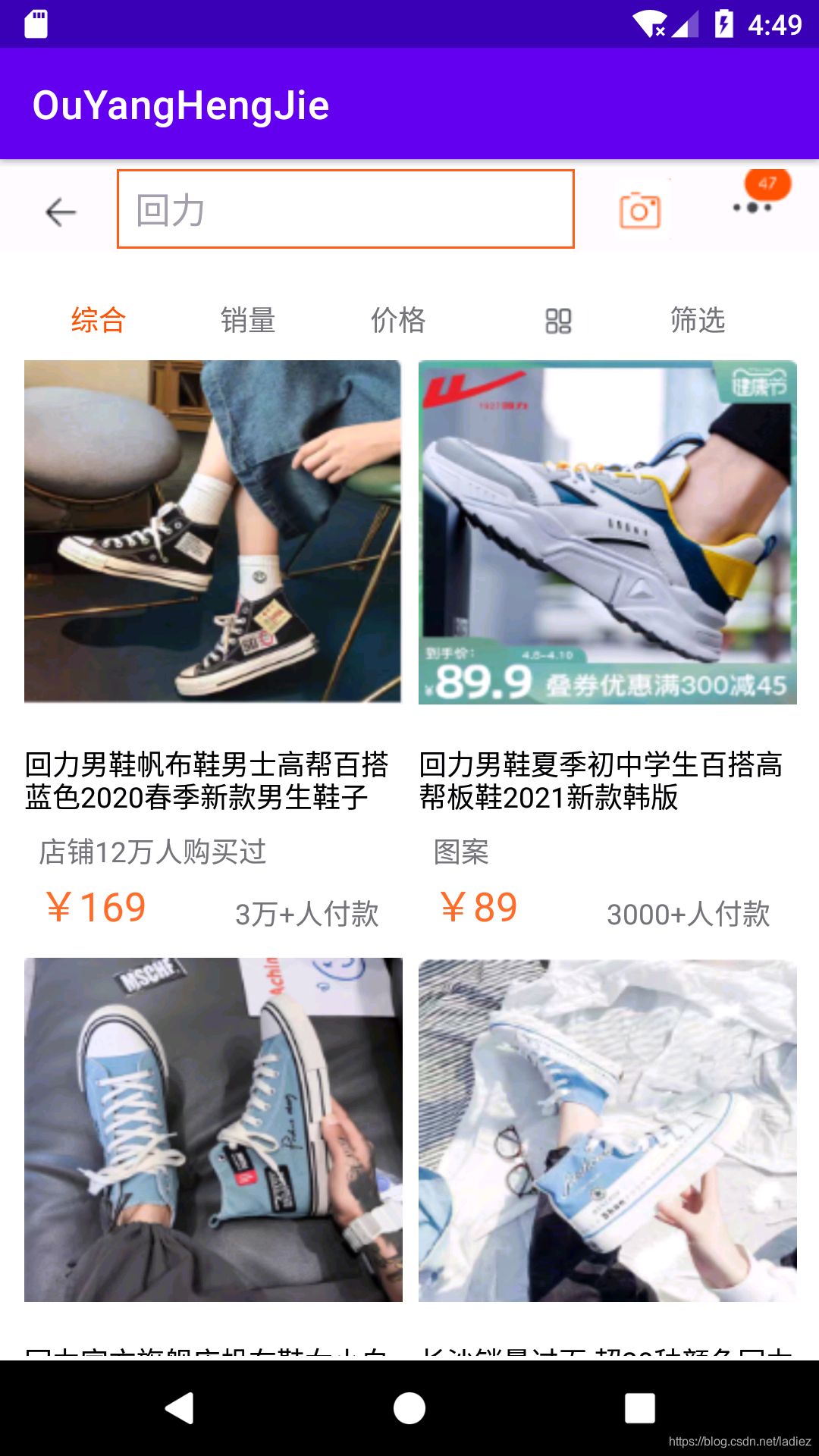
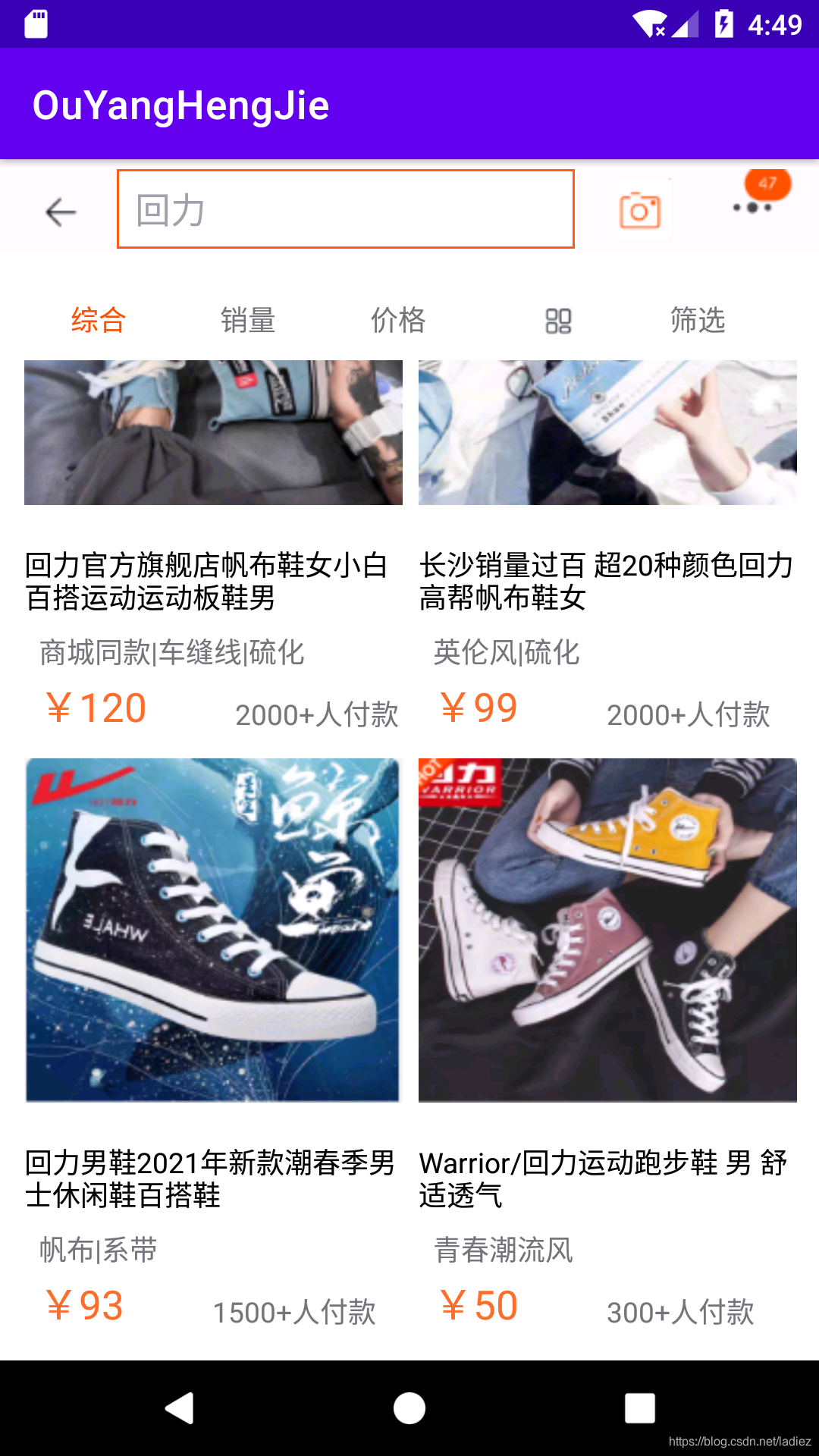
发表评论
最新留言
很好
[***.229.124.182]2025年03月27日 23时22分03秒
关于作者

喝酒易醉,品茶养心,人生如梦,品茶悟道,何以解忧?唯有杜康!
-- 愿君每日到此一游!
推荐文章
[BZOJ4878]挑战NP-Hard
2019-03-04
vue指令之v-for
2019-03-04
[CF1278F]Cards
2019-03-04
Vue的is属性
2019-03-04
vue组件传参 props default 数组/对象的默认值应当由一个工厂函数返回
2019-03-04
vue爬坑之 父组件向子组件异步传参 子组件中拿不到值的解决方法
2019-03-04
js基础复习5-原型链与js的成员查找机制
2019-03-04
js基础复习8-call方法简单使用以及javascript继承
2019-03-04
【游记】被吊打DAY2
2019-03-04
微信公众号开发之素材管理
2019-03-04
修改dynamic web module的版本大小
2019-03-04
Node.js response 页面中文乱码
2019-03-04
gitee 修改个人域名 个人空间地址 URL
2019-03-04
C++11中bind的使用错误
2019-03-04
futex同步机制分析之三内核实现
2019-03-04
多线程的伪共享
2019-03-04
flink分析使用之五工作图的生成和分发
2019-03-04
基于OpenCV的路面质量检测
2019-03-04
Spring Cloud系列_11 Feign负载均衡、请求传参
2019-03-04